windows防火墙如何关闭 Win10防火墙关闭方法
更新时间:2024-07-30 13:46:01作者:yang
Windows 10自带防火墙是保护计算机安全的重要工具,但有时候需要关闭防火墙以解决特定问题或进行网络设置,关闭Windows 10防火墙并不复杂,只需在系统设置中进行简单操作即可。接下来我们将介绍如何正确关闭Windows 10防火墙,以确保您的电脑安全且顺畅运行。
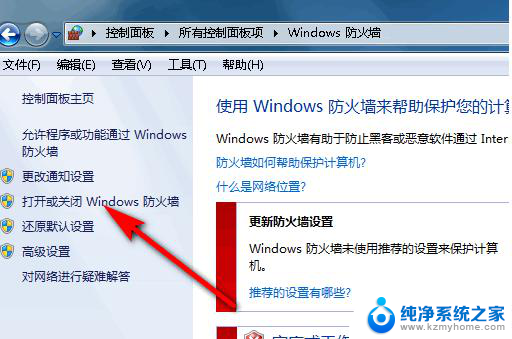
步骤1、在Win10桌面这台电脑图标上右键,然后选择“属性”。如下图所示。
步骤2、进入这台电脑属性之后,再点击左上角的“控制面板主页”,如下图所示。
步骤3、进入Win10控制面板后,依次进入【系统和安全】-【Windows防火墙】。然后再点击左侧的【启用或关闭Windows防火墙】,如下图所示。
步骤4、最后将防火墙设置中的“专用网络设置”和“公用网络设置”中的选项设置为“关闭Windows防火墙(不推荐)”完成后,点击底部的“确定”保存即可。
通过以上几步设置,就可以成功关闭Win10自带的防火墙了。
以上是关闭Windows防火墙的方法,如果您遇到此问题,请尝试按照以上步骤解决,希望对大家有所帮助。
windows防火墙如何关闭 Win10防火墙关闭方法相关教程
- 强制关闭防火墙win10 Win10防火墙关闭方法详解
- win10提示启用防火墙关闭 Win10防火墙关闭方法
- win10关闭windows防火墙 Win10系统关闭防火墙步骤
- windows 防火墙关闭 Win10系统关闭防火墙的方法
- windows 10 防火墙关闭 Win10防火墙关闭方法
- 如何关闭win10自带防火墙 如何关闭Windows10自带防火墙
- windows10关闭不了防火墙 win10防火墙无法关闭解决方法
- win10怎么关闭防火墙开启通知 Win10如何关闭防火墙通知
- 电脑防火墙如何关闭 Win10防火墙关闭方法图解
- windows10如何关闭防火墙 Win10系统关闭防火墙步骤
- 怎么看笔记本电脑激活时间 win10系统激活时间查看步骤
- win10单独断网某一软件 Win10单个软件导致断网问题解决
- 怎么取消桌面广告 win10如何关闭桌面弹出广告
- 电脑怎么连接小米音响 小米蓝牙音响如何在win10上连接
- 怎么关掉语音识别 Win10语音识别关闭步骤
- win10如何查询mac地址 Win10怎么查看本机的Mac地址
win10系统教程推荐
- 1 怎么看笔记本电脑激活时间 win10系统激活时间查看步骤
- 2 win10自动休眠设置 win10自动休眠设置方法
- 3 笔记本蓝牙连接电视后如何投屏 win10笔记本无线投屏到电视怎么设置
- 4 win10关闭windows防火墙 Win10系统关闭防火墙步骤
- 5 win10开机图标变大了 win10电脑重启图标变大解决技巧
- 6 电脑重置后windows怎么激活 win10系统重置后激活方法
- 7 怎么开电脑麦克风权限 win10麦克风权限在哪里可以找到
- 8 windows 10开机动画 Windows10开机动画设置方法
- 9 输入法微软拼音怎么调 win10电脑微软拼音输入法怎么调整
- 10 win10没有ppt怎么办 win10右键新建中没有PPT选项怎么添加